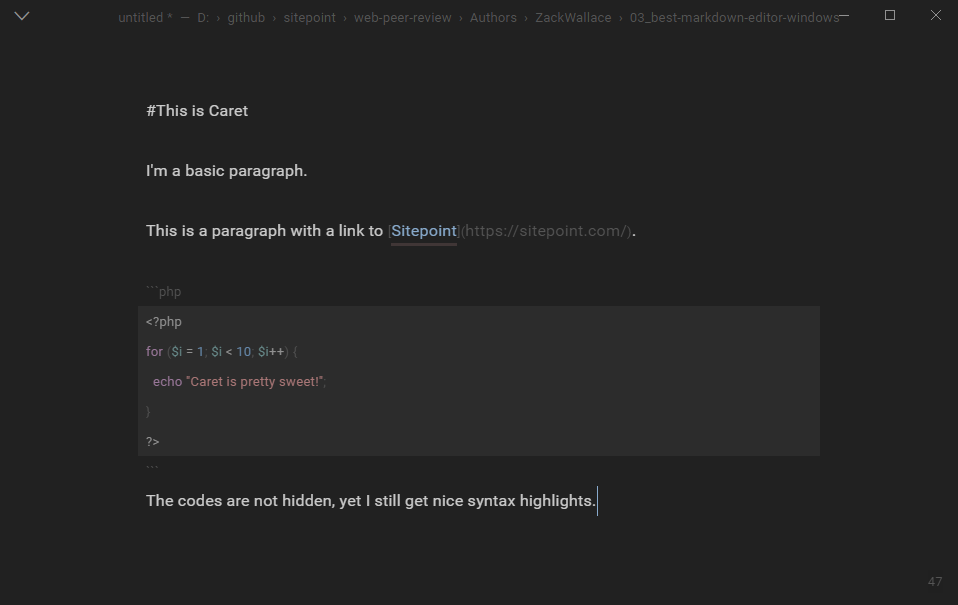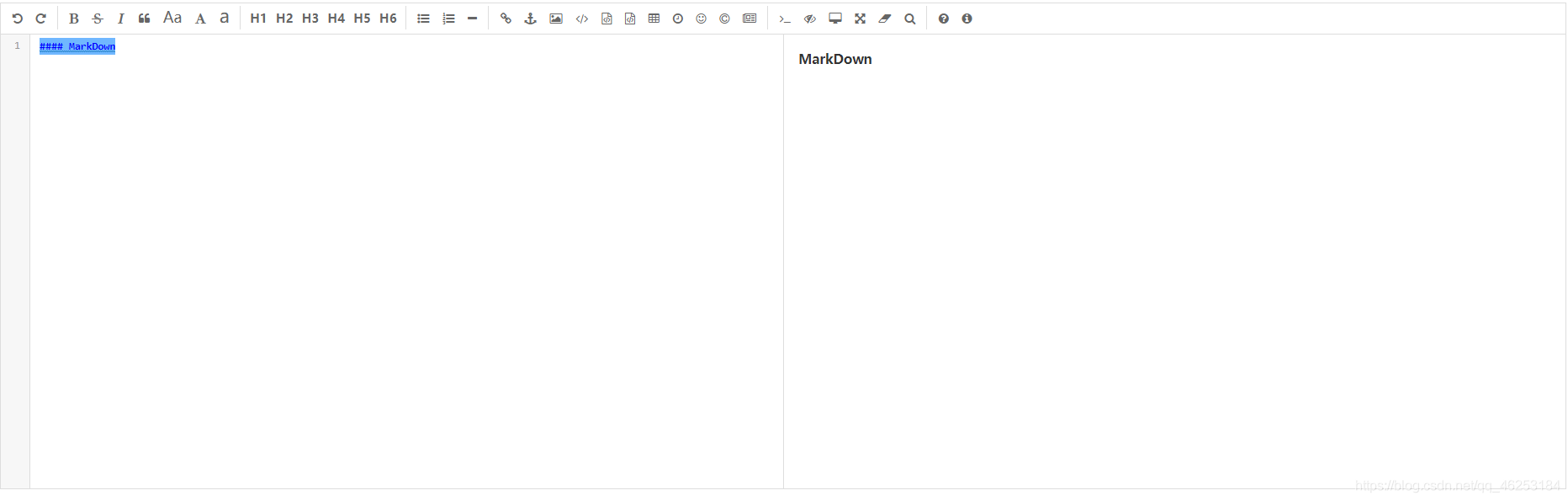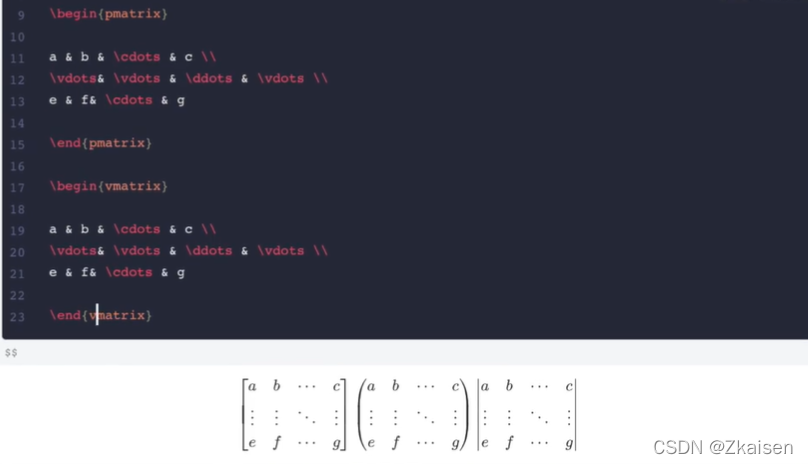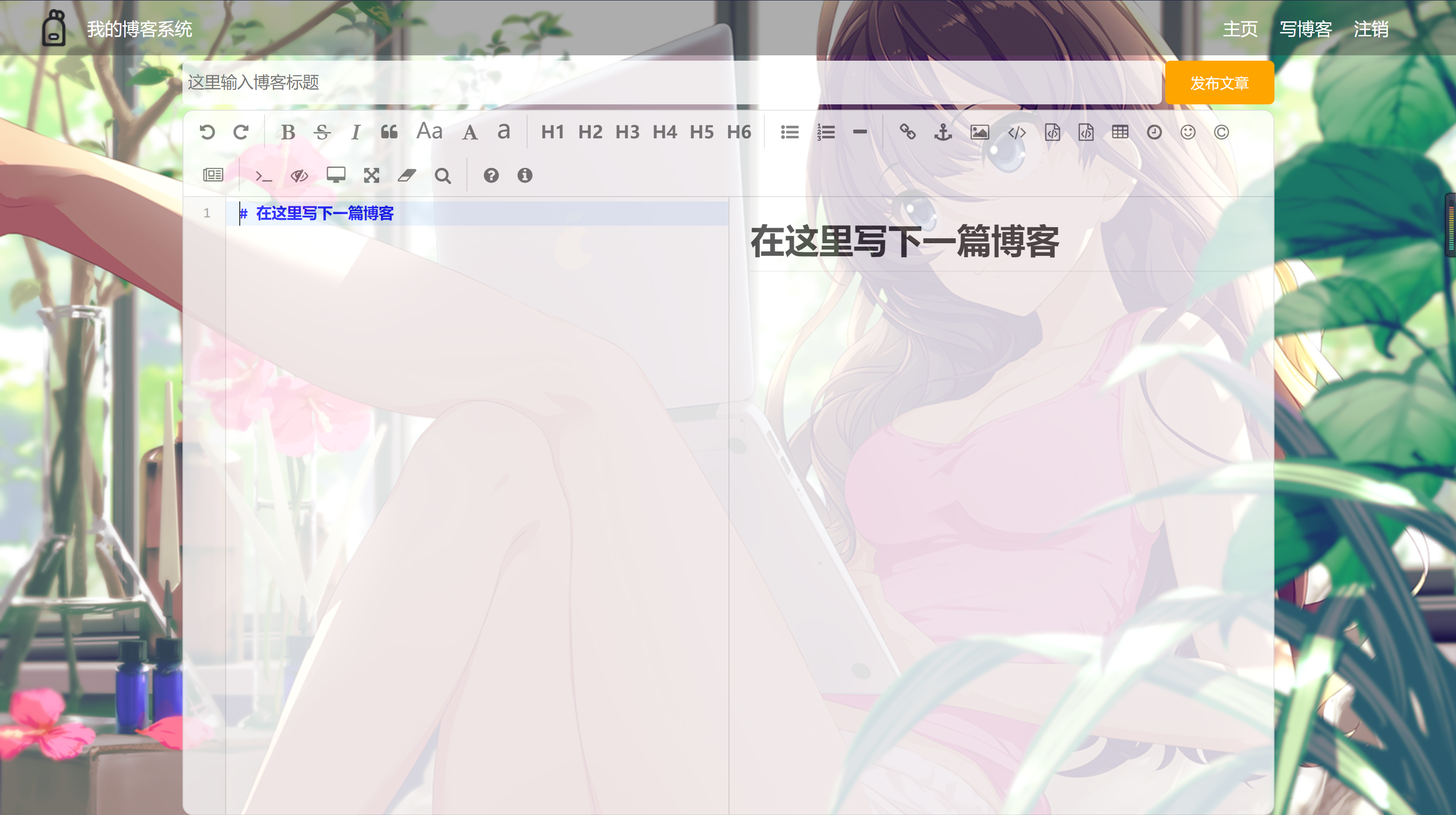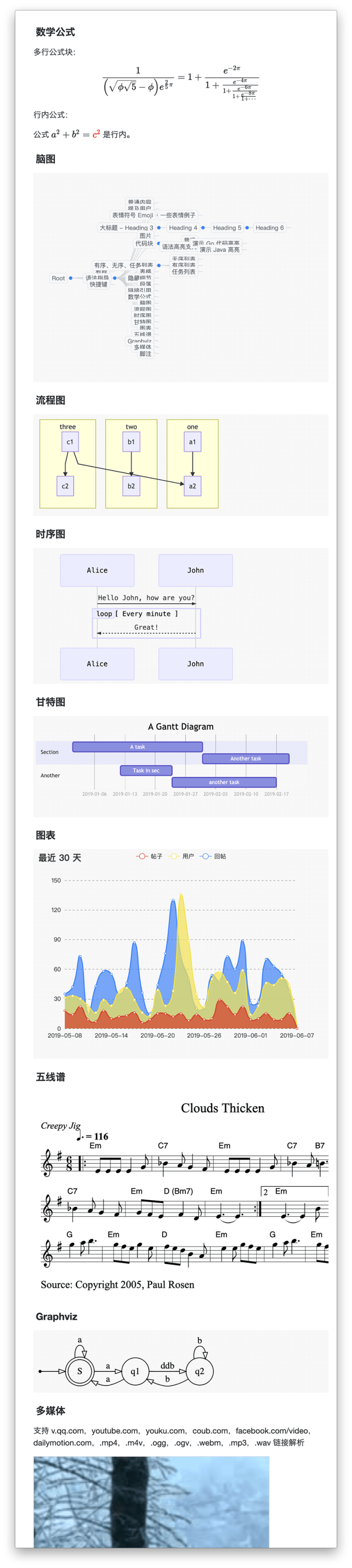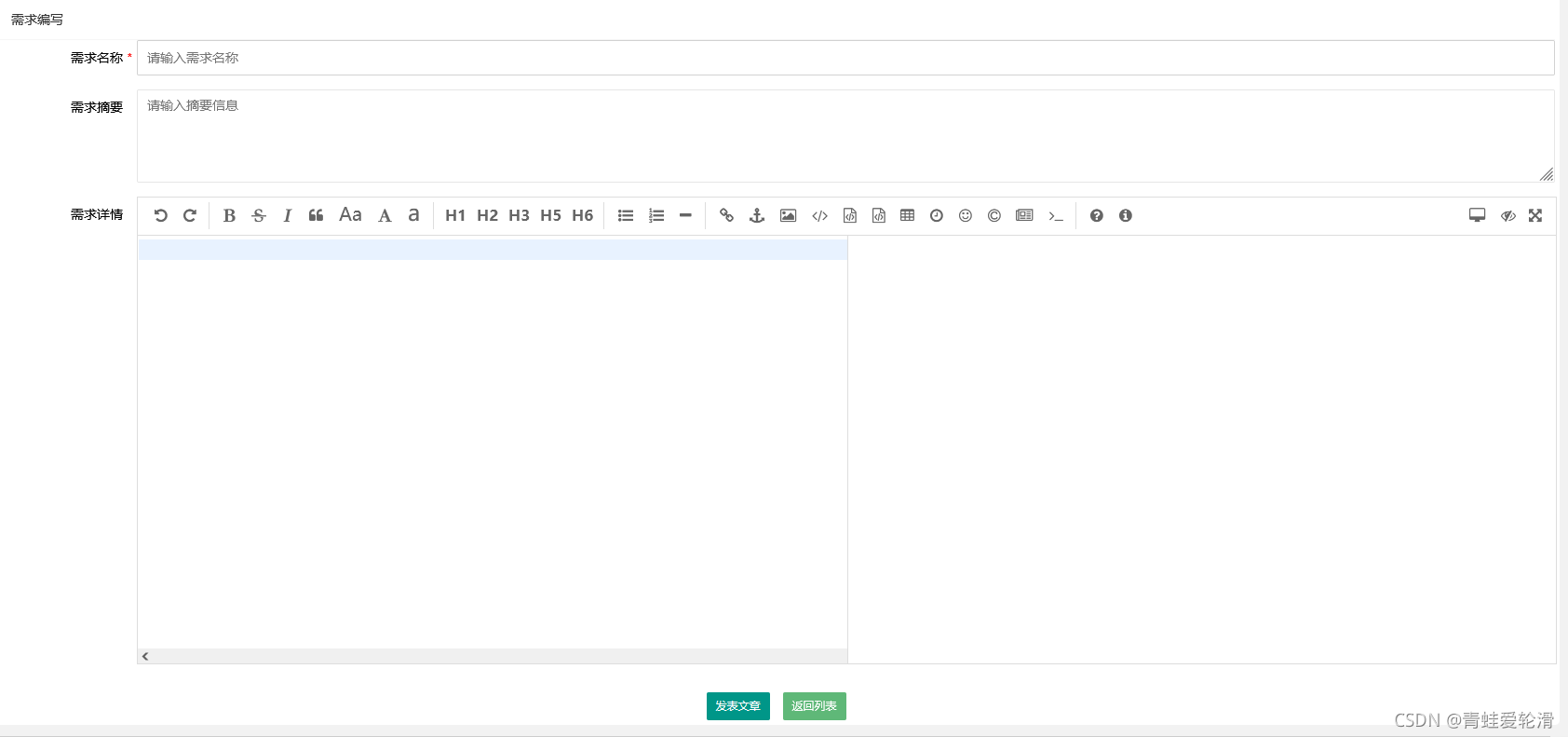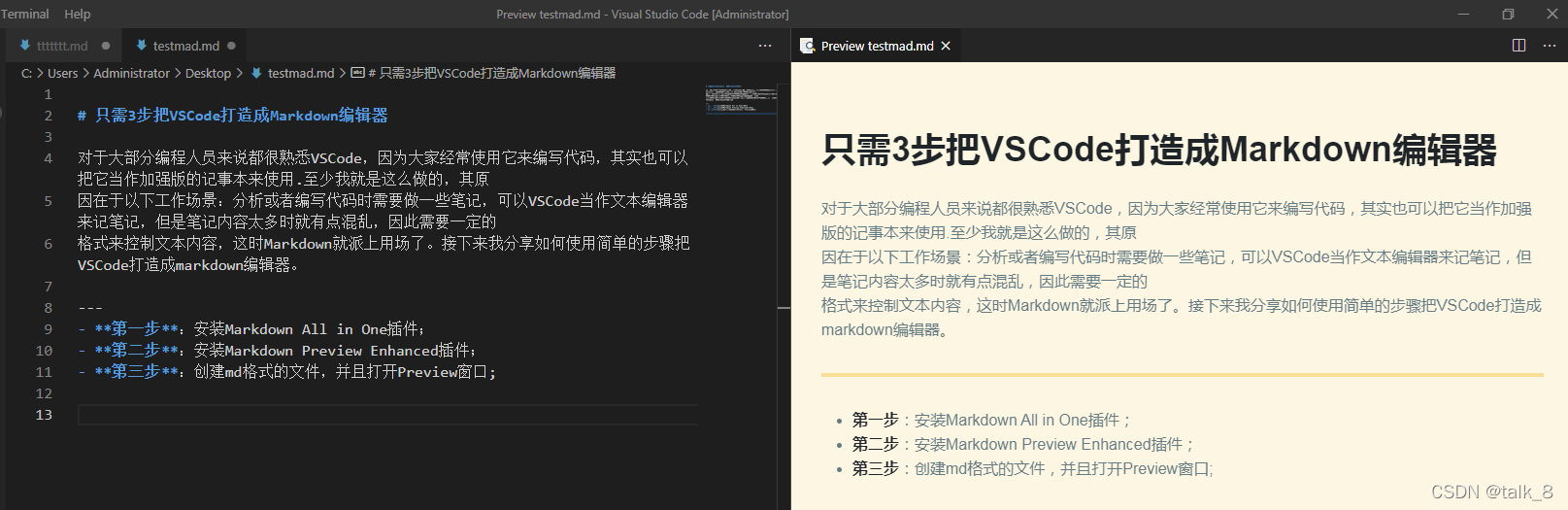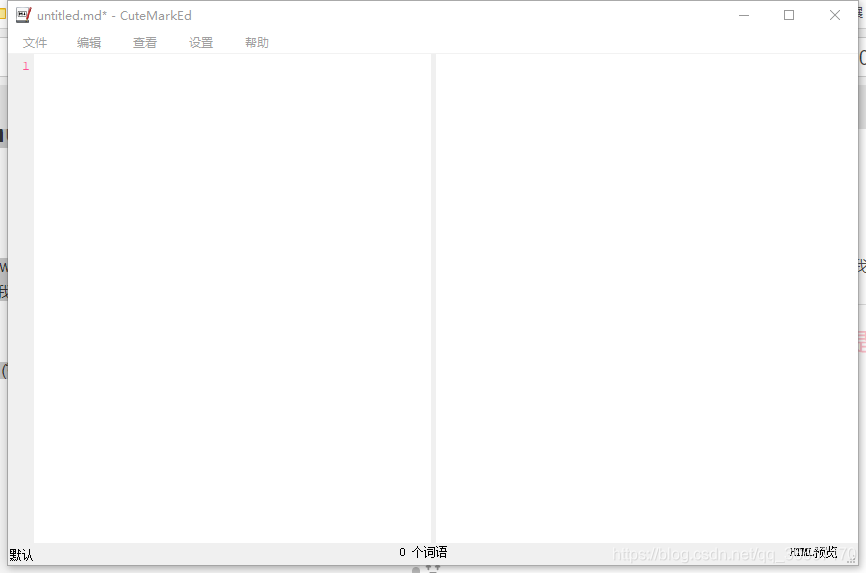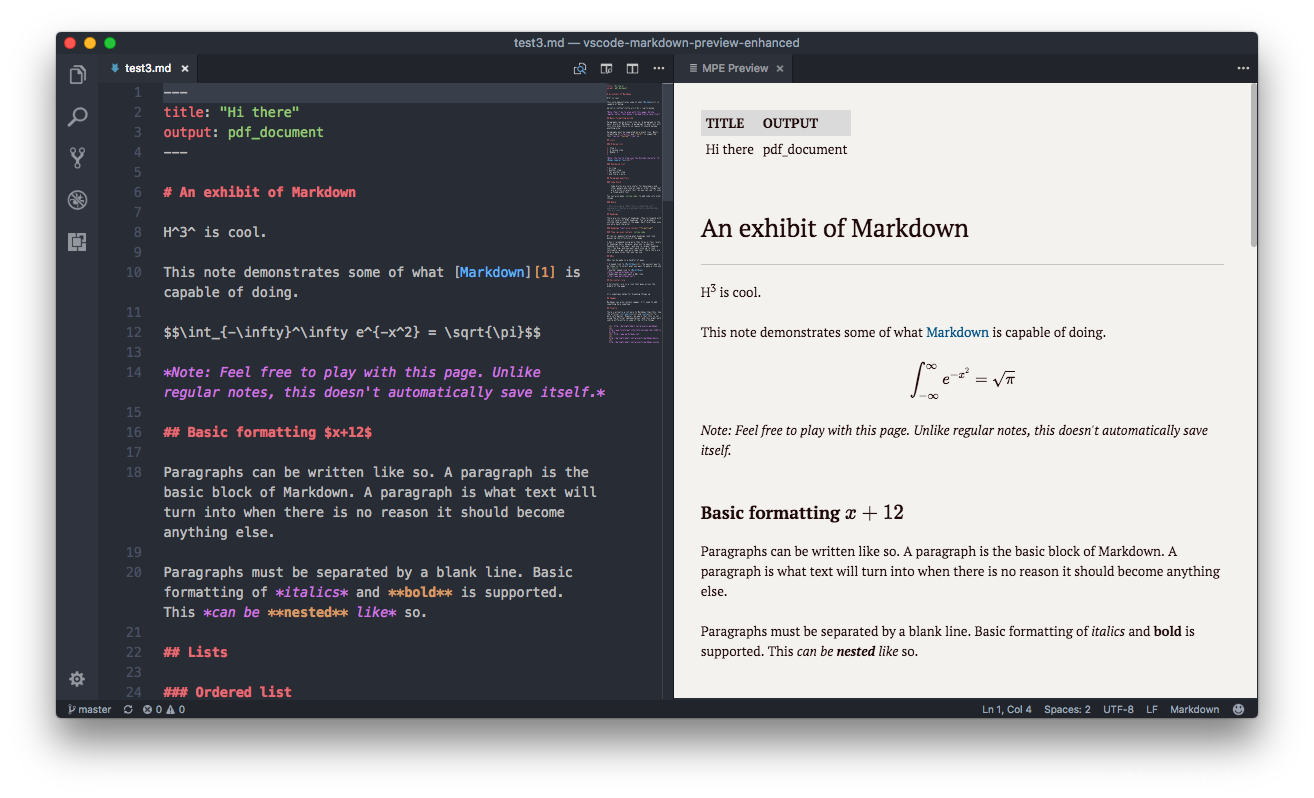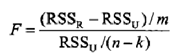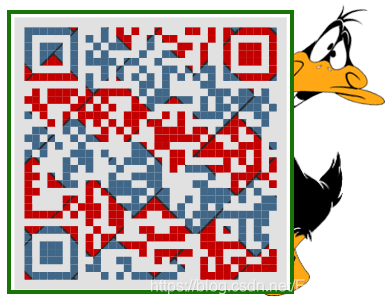老苏写文章习惯使用 Markdown 格式,因为可以一键发布到 hexo,但微信公众号并不支持 Markdown 格式。
最早发微信公众号,是复制粘贴 Markdown 渲染后的预览页面,后来用了墨滴免费的网页版,虽然没有收费版功能全,但是还是省去了一些排版的工作,提高了效率。
现在老苏找到了一款可以自托管的轻量的微信 Markdown 编辑器 --> WeChat Markdown Editor
什么是 WeChat Markdown Editor ?
WeChat Markdown Editor是一款高度简洁的微信Markdown 编辑器:支持Markdown语法、色盘取色、多图上传、一键下载文档、自定义CSS样式、一键重置等特性。
如果不想安装,可以试试官方提供的在线编辑器
Gitee Pages:https://doocs.gitee.io/mdGitHub Pages:https://doocs.github.io/md
安装
在群晖上以 Docker 方式安装。
在注册表中搜索 doocs ,选择第一个 doocs/md,版本选择 latest。
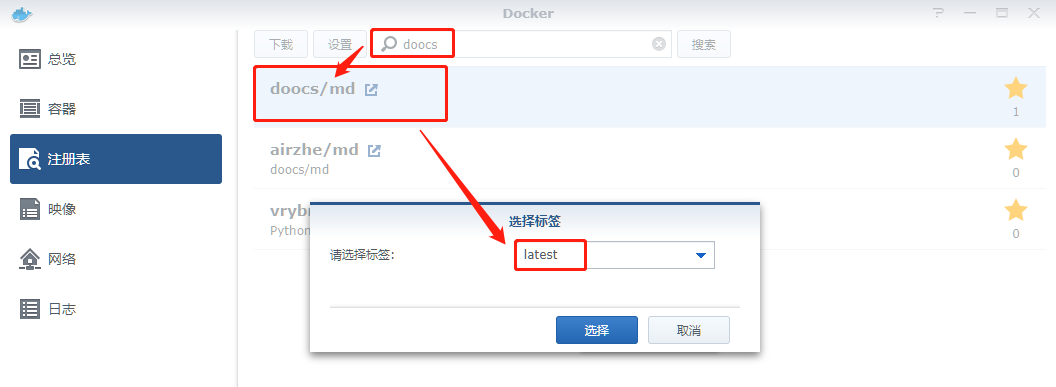
端口
本地端口不冲突就行,不确定的话可以用命令查一下
# 查看端口占用
netstat -tunlp | grep 端口号
| 本地端口 | 容器端口 |
|---|---|
5058 | 80 |
默认并没有暴露容器端口
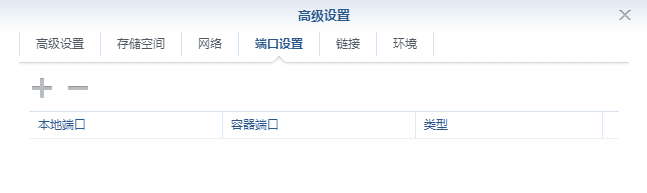
需要点 + 号自己添加
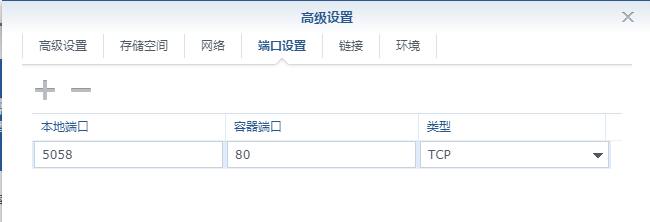
命令行安装
如果你熟悉命令行,可能用 docker cli 更快捷,老苏更喜欢命令行,搭建环境比较快捷
# 运行容器
docker run -d \--restart unless-stopped \--name wme \-p 5058:80 \doocs/md:latest
也可以用 docker-compose 安装,将下面的内容保存为 docker-compose.yml 文件
version: '3'services:wme:image: doocs/mdcontainer_name: wmeports:- 5058:80
然后执行下面的命令,在 portainer 中执行也是可以的
# 新建文件夹 wme
mkdir -p /volume2/docker/wme# 进入目录
cd /volume2/docker/wme# 将 docker-compose.yml 放入当前目录# 一键启动
docker-compose up -d
运行
在浏览器中输入 http://群晖IP:5058 就能看到主界面

只要在左侧编辑区域撰写就可以
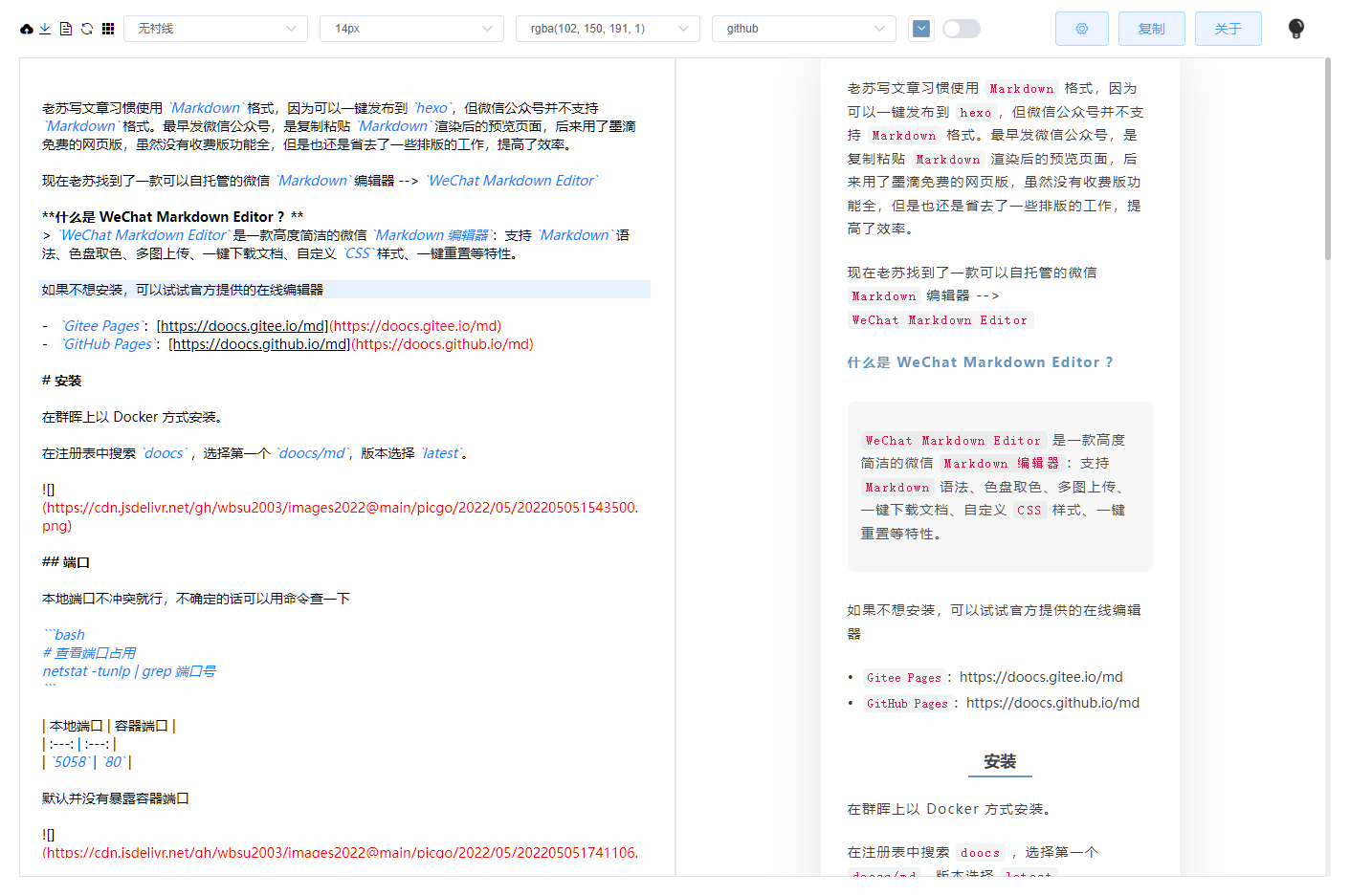
功能特性
- 支持自定义
CSS样式 - 支持
Markdown所有基础语法 - 支持浅色、暗黑两种主题模式
- 支持
Ctrl + F快速格式化文档 - 支持色盘取色,快速替换文章整体色调
- 支持多图上传,可自定义配置图床
- 支持自定义上传逻辑
- 支持在编辑框右键弹出功能选项卡
- 支持批量转换本地图片为线上图片
如果在 WeChat Markdown Editor 直接写文档,直接支持图床就很有用了
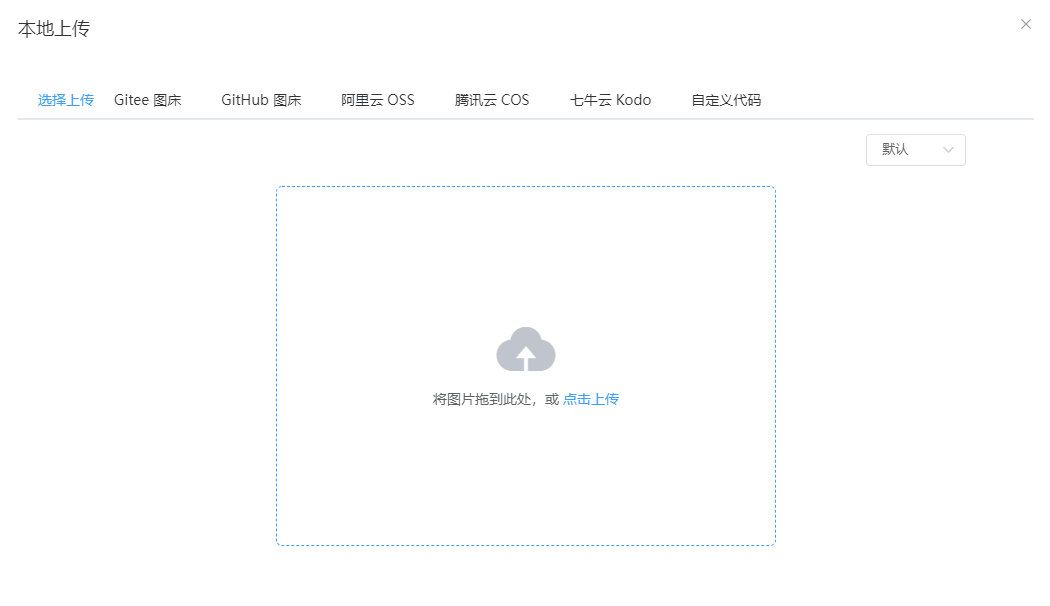
不过老苏只是用 WeChat Markdown Editor 做渲染,图床就显得可有可无了。
参考文档
doocs/md: ✍ WeChat Markdown Editor | 一款高度简洁的微信 Markdown 编辑器:支持 Markdown 语法、色盘取色、多图上传、一键下载文档、自定义 CSS 样式、一键重置等特性
地址:https://github.com/doocs/md
doocs/docker-md: 🐋 doocs/md 项目 的 docker 镜像
地址:https://github.com/doocs/docker-md